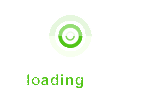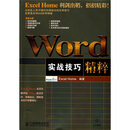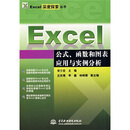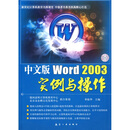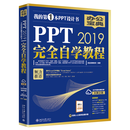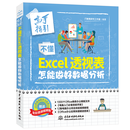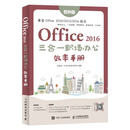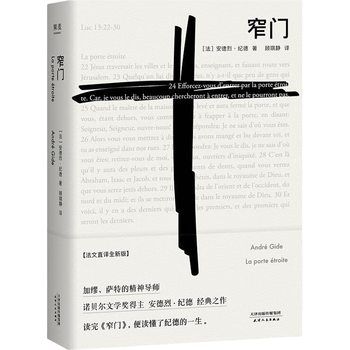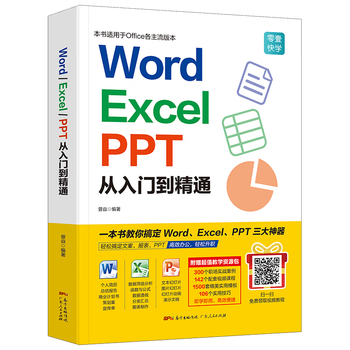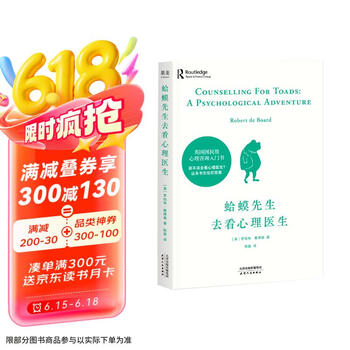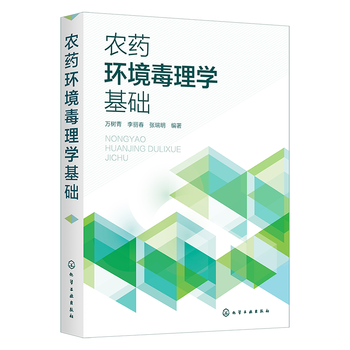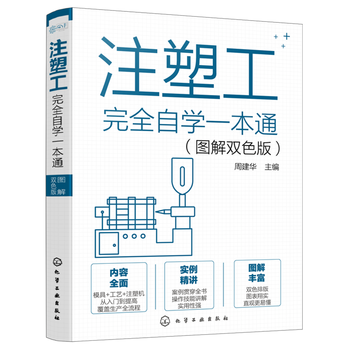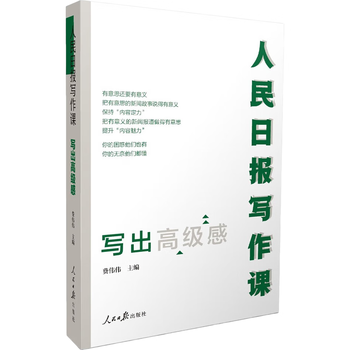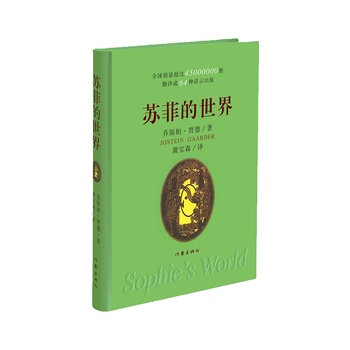内容简介
《中文PowerPoint2003标准教程》介绍了PowerPoint2003演示文稿件的使用方法和使用技巧。在介绍软件功能的过程中,从实用的角度出发,通过一系列具体应用示例来串联。PowerPoint2003的各种应用。重点介绍了PowerPoint2003的新界面和新特性、创建演示文稿、文本处理、图形处理、表格处理、图表处理、设置演示文稿外观、放映演示文稿、打印与打包输出演示文稿。PowerPoint是用于制作演示文稿并演示的软件,PowerPoint2003是它的新版本。
目录
第1章 体验中文版PowerPoint2003
1.1 PowerPoint2003概述
1.2 启动与退出PowerPoint2003
1.3 PowerPoint2003的工作环境
1.4 获取帮助
本章练习
第2章 创建演示文稿
2.1 新建演示文稿
2.2 幻灯片管理
2.3 演示文稿的文件管理
本章练习
第3章 文本处理
3.1 输入文本
3.2 插入符号和特殊字符
3.3 编辑文本
3.4 格式化文本
3.5 格式化段落
3.6 设置项目符号或编号
本章练习
第4章 图形处理
4.1 绘制图形
4.2 编辑图形
4.3 设置图形效果
4.4 插入剪贴画与图片
4.5 编辑剪贴车与图片
4.6 创建电子相册
4.7 插入艺术字
本章练习
第5章 表格处理
5.1 创建表格
5.2 表格中的文本处理
5.3 修改表格
5.4 格式化表格
本章练习
第6章 图表处理
6.1 创建图表
6.2 编辑数据表
6.3 编辑图表
6.4 修饰图表
本章练习
第7章 设置演示文稿外观
7.1 应用模板
7.2 配色方案
7.3 设置幻灯片背景
7.4 幻灯片母版
本章练习
第8章 放映演示文稿
8.1 放映控制
8.2 演示文稿放映设置
8.3 设置动画效果
8.4 设置超链接
本章练习
第9章 打印与打包输出演示文稿
9.1 打印演示文稿
试读
4)在“度量依据”下拉列表框中设置所设定数值的量度参照依据。
5)单击“预览”按钮,查看“Water-lilies”图片调整位置后的效果。
6)设置完毕,单击“确定”按钮。
4.5.3裁剪剪贴画或图片
在幻灯片中插入剪贴画或图片时,有时只需要使用其中的一部分,而不需要显示整张剪贴画或图片。这时可以裁剪剪贴画或图片,去掉不需要的部分。
4.5.3.1使用鼠标裁剪
示例:裁剪“PowerPoint2003教程”演示文稿中图4—45所示幻灯片中的“Waterlilies”图片。
1)打开“PowerPoint2003教程”演示文稿,在当前窗口显示图4—45所示幻灯片。
2)单击幻灯片中的“Waterlilies”图片。
3)单击“绘图”工具栏中的“裁剪”按钮,“Waterlilies”图片周围出现8个裁剪控制点,鼠标指针变成裁剪形状。
4)鼠标指针指向裁剪控制点,按住鼠标左键拖动鼠标,出现一个虚框显示鼠标拖动状态下
“Waterlilies”图片被裁剪的位置。
5)虚框移动到目标位置时,松开鼠标,“Waterlilies”图片虚框外的部分被裁剪掉,保留虚框内的部分。